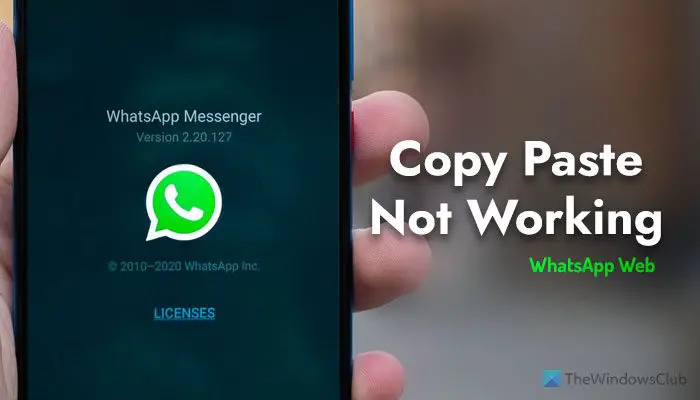Si le copier-coller ne fonctionne pas dans WhatsApp Web, ces suggestions de dépannage vous aideront à résoudre le problème. Que vous utilisiez Google Chrome, Mozilla Firefox ou Microsoft Edge, il peut arriver que vous ne puissiez pas copier-coller du texte d’une discussion à une autre ou à partir d’une source externe. Si tel est le cas, vous pouvez toujours suivre ces conseils pour les résoudre.
Avant de commencer, nous vous suggérons de vérifier un autre navigateur. Si un navigateur particulier ne fonctionne pas avec la commande copier-coller, il peut s’agir d’un bug. Comme cela s’est produit auparavant avec WhatsApp Web, vous devez attendre un certain temps pour que le problème soit corrigé automatiquement de leur côté.
Fx Copier-coller ne fonctionne pas dans WhatsApp Web
Si le copier-coller ne fonctionne pas dans WhatsApp Web, suivez ces solutions :
- Activer JavaScript
- Désactiver temporairement les modules complémentaires
- Vérifier l’autorisation du presse-papiers
- Supprimer le cache et les cookies
Pour en savoir plus sur ces conseils, continuez à lire.
1]Activer JavaScript
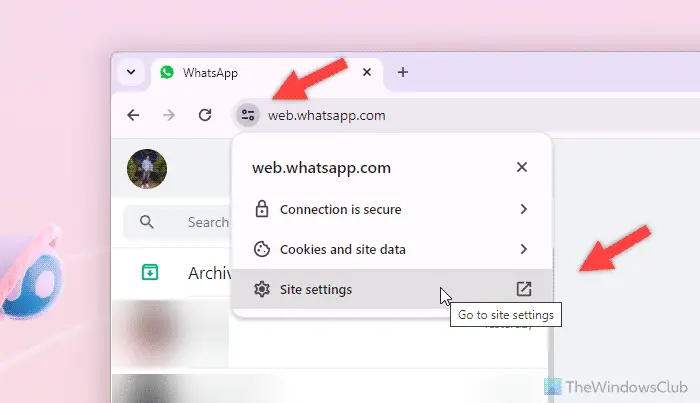
C’est la toute première chose que vous devez faire, quel que soit le navigateur, lorsque vous ne parvenez pas à copier-coller des textes ou quoi que ce soit d’autre dans WhatsApp Web. Comme WhatsApp Web utilise JavaScript pour fonctionner correctement dans votre navigateur, l’activer est la première option judicieuse. Vous pouvez suivre ce guide pour activer JavaScript dans Google Chrome, Microsoft Edge ou tout autre navigateur compatible WhatsApp Web.
2]Désactivez temporairement les modules complémentaires
Certains modules complémentaires ou extensions peuvent vous empêcher d’utiliser les commandes copier-coller. Vous devez d’abord penser à l’extension que vous avez installée récemment. Si vous vous en souvenez, ouvrez le panneau correspondant et désactivez-le temporairement. Ensuite, vérifiez si cela fonctionne pour vous ou non.
Sinon, nous vous suggérons de désactiver une fois toutes les extensions ou modules complémentaires. Dans Google Chrome, vous pouvez cliquer sur l’icône à trois points visible dans le coin supérieur droit et sélectionner Extensions > Gérer les extensions.
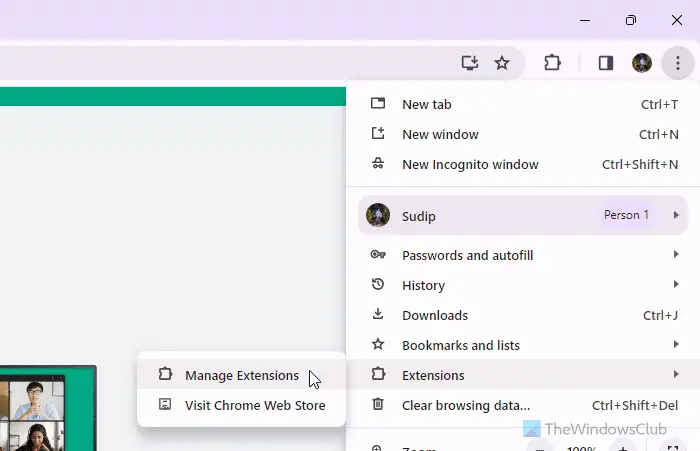
Ensuite, vous pouvez basculer les boutons respectifs pour les désactiver. Une fois terminé, rechargez l’onglet WhatsApp Web et vérifiez si le problème est résolu ou non.
De même, si vous utilisez Microsoft Edge, vous pouvez cliquer sur le Rallonges dans la barre d’outils et sélectionnez l’icône Gérer les extensions option.
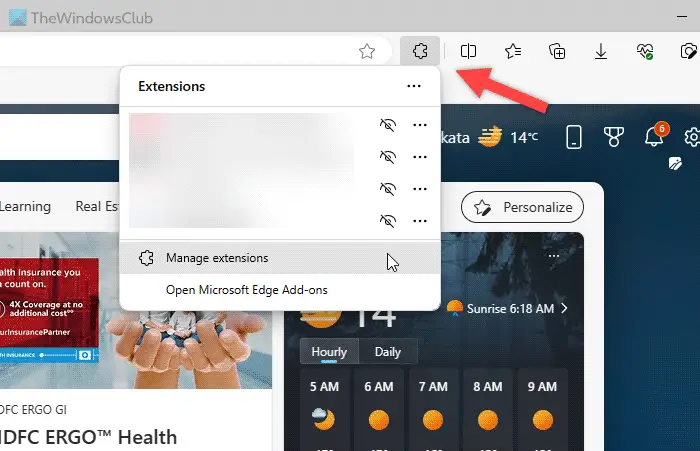
Ensuite, suivez les mêmes étapes que ci-dessus.
Si, après avoir désactivé toutes les extensions ou modules complémentaires, le copier-coller recommence à fonctionner, vous devez activer une extension à la fois pour trouver celle défectueuse. Ensuite, vous devez le garder désactivé et trouver une alternative.
3]Vérifiez l’autorisation du presse-papiers
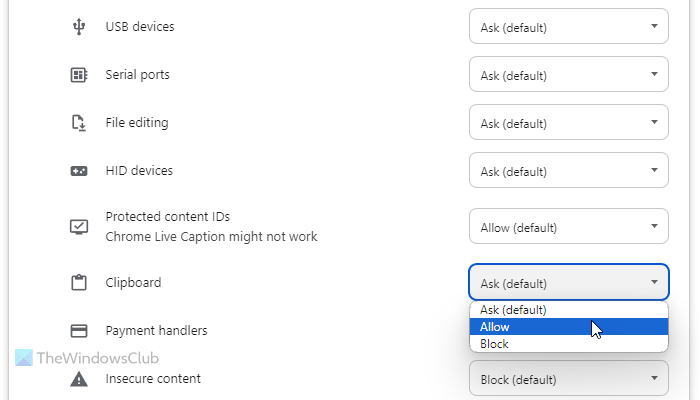
Il existe une option dans les navigateurs Google Chrome et Microsoft Edge qui empêche les sites Web d’utiliser le presse-papiers. En revanche, vous devez l’activer lorsque vous souhaitez utiliser la fonction copier-coller. Par conséquent, il est suggéré de vérifier une fois l’autorisation du presse-papiers.
Pour cela, procédez comme suit dans Google Chrome :
- Clique sur le Afficher les informations du site bouton dans la barre d’adresse.
- Sélectionnez le Paramètres du site option.
- Trouvez le Presse-papiers menu.
- Choisir la Demander (par défaut) ou Permettre option.
Si vous utilisez Microsoft Edge, vous pouvez cliquer sur l’icône de verrouillage et sélectionner le Autorisations pour ce site option.
4]Supprimer le cache et les cookies
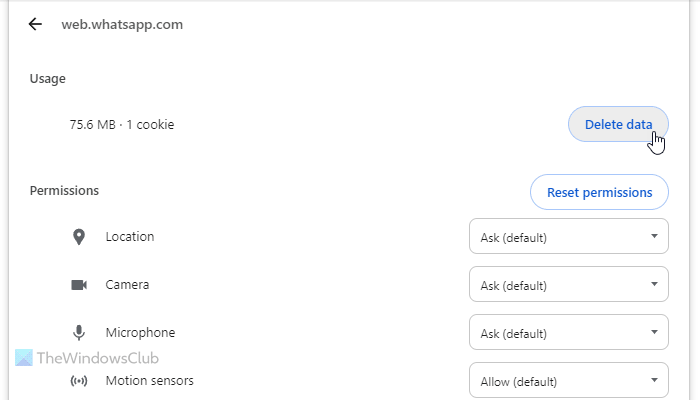
Parfois, l’ancien cache et les cookies peuvent également être à l’origine de ce problème, notamment sur un ancien ordinateur ou si vous utilisez une ancienne version du navigateur. C’est pourquoi il est suggéré de supprimer le cache, les cookies et autres données du site.
Vous pouvez suivre ce guide pour savoir comment effacer les cookies, le cache et les données du site pour un site Web spécifique, ou vous pouvez effacer l’intégralité du cache du navigateur.
Vous pouvez prendre quelques mesures supplémentaires pour contourner ce problème :
- Au cas où vous ne le sauriez pas, il existe des outils qui peuvent remapper vos raccourcis clavier, même s’ils sont universels, comme Couper-Copier-Coller. Si vous utilisez un tel outil sur votre ordinateur, il est recommandé de vérifier si vous avez attribué ou non des raccourcis clavier différents pour le copier-coller.
- Vous pouvez mettre à jour votre navigateur avec la dernière version. Parfois, une ancienne version peut ne pas être en mesure d’effectuer certaines tâches de base. Par conséquent, si vous n’avez pas mis à jour votre navigateur depuis longtemps, il est suggéré de le faire.
- Vous pouvez toujours utiliser l’application de bureau WhatsApp. Il est déjà disponible sur le Microsoft Store.
- Si les raccourcis clavier (Ctrl+C et Ctrl+V) ne fonctionnent pas, vous pouvez utiliser votre souris ou votre pavé tactile pour effectuer le travail.
J’espère que cela a aidé.
Lire: Ctrl+C et Ctrl+V ne fonctionnent pas sous Windows
Pourquoi ne puis-je pas copier et coller sur WhatsApp Web ?
La principale raison pour laquelle vous ne pouvez pas copier et coller dans WhatsApp Web est que vous avez désactivé JavaScript dans votre navigateur. Sinon, vous pouvez vérifier si une extension est à l’origine du problème ou non. D’un autre côté, de nombreuses personnes ont été confrontées au même problème en raison de la configuration de raccourcis clavier incorrects à l’aide d’un outil de remappage du clavier. Enfin, cela pourrait aussi arriver à cause d’un bug.
Lire: Réparer Whatsapp Web ne télécharge pas de fichiers
Comment activer le copier-coller sur WhatsApp ?
Vous n’avez rien à faire pour activer le copier-coller sur WhatsApp par défaut puisqu’il est déjà activé. Cependant, il arrive parfois que cela ne fonctionne pas pour différentes raisons. Nous avons regroupé certaines des causes et solutions les plus courantes selon notre expérience, et nous aimerions que vous les suiviez. Vous pouvez commencer par activer JavaScript.
Lire: Le copier-coller ne fonctionne pas dans Chrome ou Edge.